windows/ubuntu18.04 下安装cuda11.0+anaconda+pytorch
1.ubuntu18.04 安装英伟达显卡驱动以及cuda
1.1 安装英伟达显卡驱动
#检测你的NVIDIA图形卡和推荐的驱动程序的模型
ubuntu-drivers devices
#选择安装所有推荐的驱动
sudo ubuntu-drivers autoinstall
#查看驱动信息
nvidia-smi

1.2 安装依赖库
sudo apt-get install freeglut3-dev build-essential libx11-dev libxmu-dev
sudo apt-get install libxi-dev libgl1-mesa-glx libglu1-mesa libglu1-mesa-dev
1.3 安装CUDA
CUDA的版本一定要和显卡驱动的版本对应!
我是选择的cuda11.1
CUDA最新版下载地址
以前版本的CUDA
官方CUDA版本与驱动版本对应表格


wget https://developer.download.nvidia.com/compute/cuda/11.1.0/local_installers/cuda_11.1.0_455.23.05_linux.runsudo sh cuda_11.1.0_455.23.05_linux.run
sudo sh cuda_11.1.0_455.23.05_linux.run
由于之前已经安装过显卡驱动,所以这次安装的时候要将驱动的选项去掉。
添加环境变量
sudo gedit ~/.bashrc
添加到末尾
export PATH=/usr/local/cuda/bin${PATH:+:${PATH}}
export LD_LIBRARY_PATH=/usr/local/cuda/lib64${LD_LIBRARY_PATH:+:${LD_LIBRARY_PATH}}
export CUDA_HOME=/usr/local/cuda
测试CUDA
cd ~/NVIDIA_CUDA-11.1_Samples/1_Utilities/deviceQuery
sudo make
sudo ./deviceQuery

1.4 安装cudnn
下载CUDNN,CUDNN的版本一定要和CUDA的版本对应!
官方下载地址
下载必须要登陆,而且还要填写一份问卷,而且不能使用类似迅雷这种工具进行下载。
 由于我的CUDA是11.1的 所以选择的是CUDNN8.0.5
由于我的CUDA是11.1的 所以选择的是CUDNN8.0.5
 下载完毕后,可以看到cudnn-11.1-linux-x64-v8.0.4.30.tgz 压缩包,先解压,然后将其中的内容复制到CUDA安装文件夹里面.
下载完毕后,可以看到cudnn-11.1-linux-x64-v8.0.4.30.tgz 压缩包,先解压,然后将其中的内容复制到CUDA安装文件夹里面.
sudo cp cuda/include/* /usr/local/cuda/include/
sudo cp cuda/lib64/libcudnn* /usr/local/cuda/lib64/
sudo chmod a+r /usr/local/cuda/include/cudnn.h
sudo chmod a+r /usr/local/cuda/lib64/libcudnn*
查看cudnn版本:
# 低版本使用下面的命令
cat /usr/local/cuda/include/cudnn.h | grep CUDNN_MAJOR -A 2
新的版本(8.0.4)把version信息单独做了一个文件,使用下面的命令
cat /usr/local/cuda/include/cudnn_version.h | grep CUDNN_MAJOR -A 2

2. 安装anaconda以及基本配置
2.1 安装
bash Anaconda3-2020.07-Linux-x86_64.sh
2.2 anaconda更换国内源
如果不连接梯子,直接使用默认源,会非常慢,所以尽量使用国内清华源。
查看配置文件:
conda config --show
添加清华源:
conda config --add channels https://mirrors.tuna.tsinghua.edu.cn/anaconda/pkgs/free/
conda config --add channels https://mirrors.tuna.tsinghua.edu.cn/anaconda/cloud/conda-forge
conda config --add channels https://mirrors.tuna.tsinghua.edu.cn/anaconda/cloud/msys2/
conda config --add channels https://mirrors.tuna.tsinghua.edu.cn/anaconda/pkgs/main/
conda config --add channels https://mirrors.tuna.tsinghua.edu.cn/anaconda/cloud/pytorch/
# 设置搜索时显示通道地址
conda config --set show_channel_urls yes
# pip安装速度过慢,可以尝试阿里源
pip install django -i http://mirrors.aliyun.com/pypi/simple --trusted-host mirrors.aliyun.com
2.3 创建虚拟环境
创建pytorch虚拟环境
conda create -n your_env_name python=X.X
创建python版本为X.X、名字为your_env_name的虚拟环境。该环境可以在 anaconda安装目录/envs下找到。
激活虚拟环境
#windows
conda activate your_env_name
activate your_env_name
#linux
source activate your_env_name
关闭虚拟环境
#windows
deactivate
#linux
source deactivate
3.安装pytorch
conda install pytorch torchvision torchaudio cudatoolkit=11.0 -c pytorch
#-c pytorch 最好去掉,否则会从官网源下载,比较慢
一些问题:
1.Ubuntu下所有驱动都安装正常,但是torch.cuda.is_available()输出false
 因为确定cuda已经正确安装,所以以为不需要安装cuda,选择了None,结果就是安装了cpu版本的pytorch,导致上述问题。
因为确定cuda已经正确安装,所以以为不需要安装cuda,选择了None,结果就是安装了cpu版本的pytorch,导致上述问题。
解决:删除cpu版本pytorch,重新下载使用gpu的pytorch
2.安装本地包并更新后出现下述问题

https://www.jianshu.com/p/19422477cc3c
conda update -n base -c defaults conda
3.pytorch安装过程,总是显示找不到cudatoolkit-11.0.221的包源,导致失败
后来发现之前添加的清华源里不包含cuda包,添加一个即可
conda config --add channels https://mirrors.tuna.tsinghua.edu.cn/anaconda/pkgs/main/
- https://mirrors.tuna.tsinghua.edu.cn/anaconda/cloud/bioconda/
- https://mirrors.tuna.tsinghua.edu.cn/anaconda/pkgs/main/
- https://mirrors.tuna.tsinghua.edu.cn/anaconda/cloud/pytorch/
4. 安装jupyter
conda install ipykernel
python -m ipykernel install --user --name 环境名称 --display-name "在notebook中显示的环境名"
#这里这两个环境名用自己的对应名称去替换就好了哈
执行后发现输入
jupyter notebook
还是无法打开jupyter,又输入了一个安装指令
安装环境自动关联包
conda install nb_conda
安装结束后即可正常打开jupyter
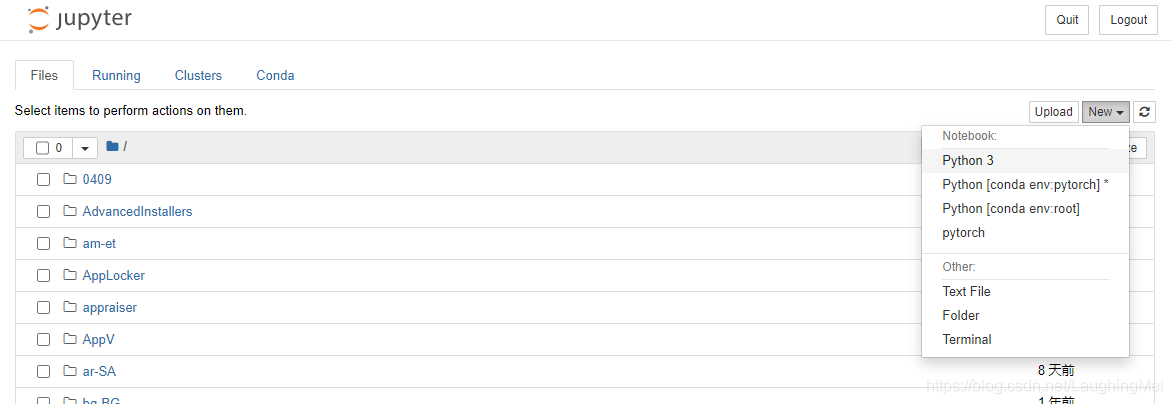
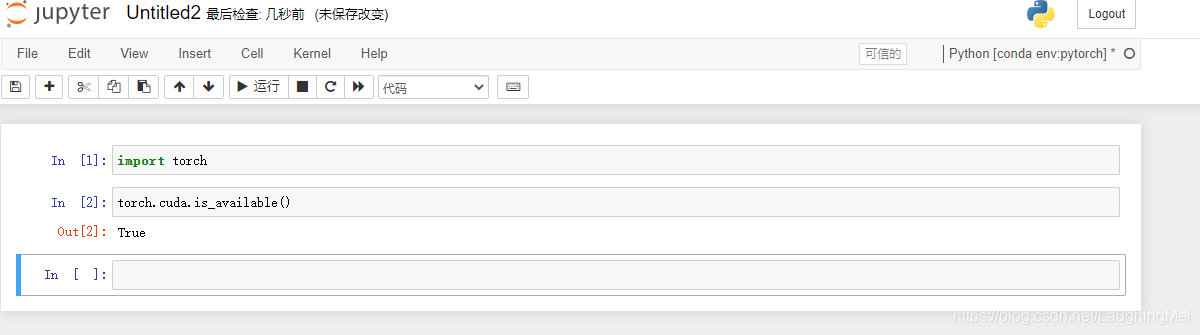
但是打开之后发现jupyter非常卡,待解决。
5. pip安装包-使用豆瓣的镜像源
#linux
sudo easy_install -i http://pypi.douban.com/simple/ ipython
sudo pip install -i http://pypi.douban.com/simple/ --trusted-host=pypi.douban.com/simple ipython
#windows
pip install -i https://pypi.doubanio.com/simple/ --trusted-host pypi.doubanio.com django
使用镜像源很简单,用-i指定就行了:
sudo easy_install -i http://pypi.douban.com/simple/ saltTesting
sudo pip install -i http://pypi.douban.com/simple/ saltTesting
6. conda常用指令
#查看安装了哪些包
conda list
#查看当前存在哪些虚拟环境
conda env list
#检查更新当前conda
conda update conda
#查看conda版本
conda --version
#查询conda使用命令
conda -h
#查看配置文件
conda config --show
vim ~/.condarc
#换回默认源
conda config --remove-key channels
#对虚拟环境中安装额外的包
conda install -n your_env_name [package]
#关闭虚拟环境
#linux
source deactivate
#windows
deactivate
#删除虚拟环境
conda remove -n your_env_name --all
#删除环境中的某个包
conda remove --name your_env_name package_name
#复制虚拟环境
conda create -n ori_env --clone new_env
#安装本地包
conda install --use-local linux-64/pytorch-1.7.0-py3.8_cuda11.0.221_cudnn8.0.3_0.tar.bz2
参考:
windows下安装pytorch教程: https://zhuanlan.zhihu.com/p/130524345
conda & python 常用操作命令: https://www.seu-mhw.cn/conda__python_common_operation_commands/
Windows环境下Anaconda3安装配置pytorch详细步骤(踩坑汇总): https://blog.csdn.net/qq_41282258/article/details/98961667







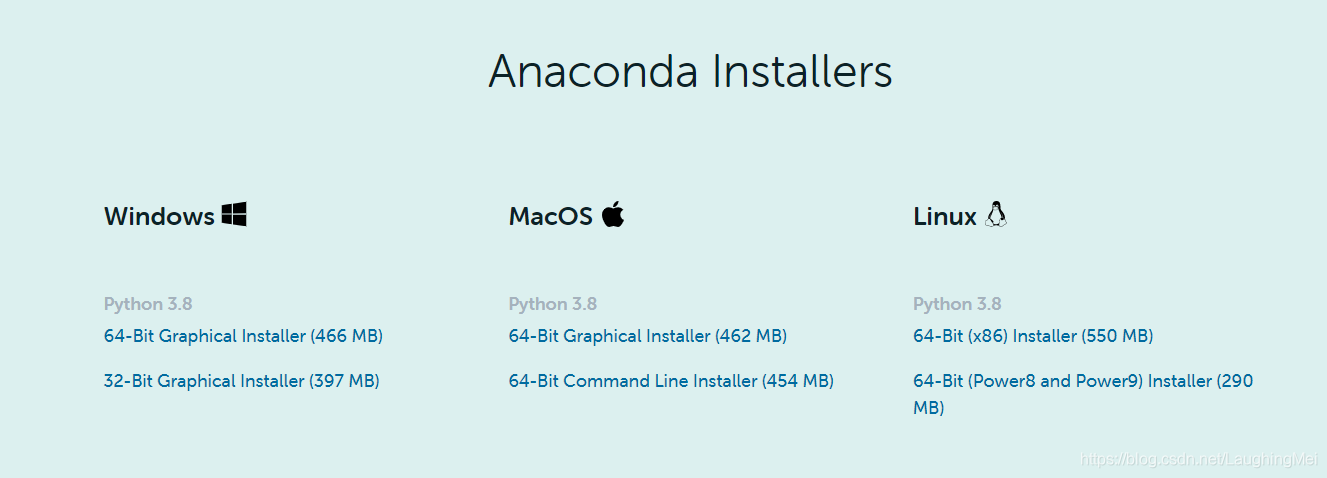
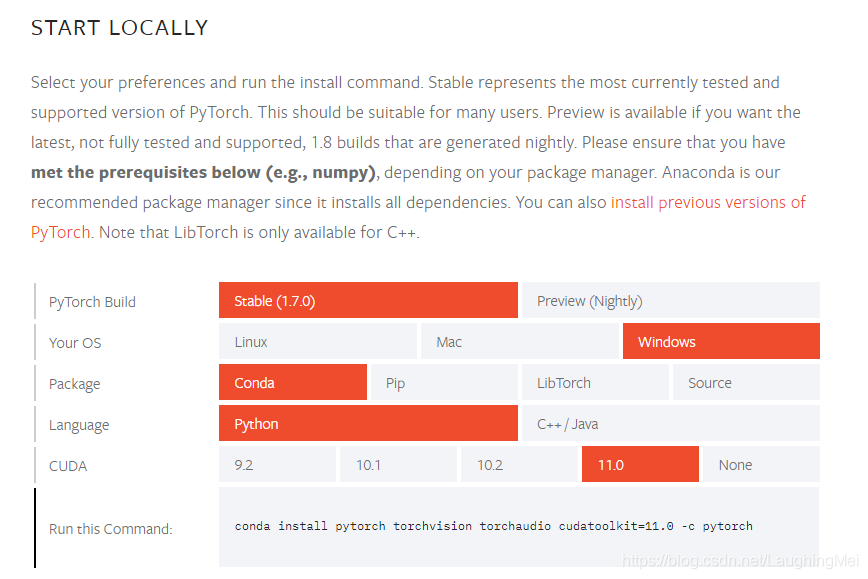













 1556
1556











 被折叠的 条评论
为什么被折叠?
被折叠的 条评论
为什么被折叠?








